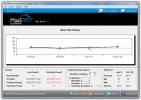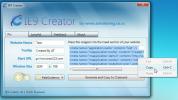Spremite položaje ikone na radnoj površini i čuvajte povijest bilo kakvih promjena
Dok neki ljudi ikone na radnoj površini drže uređene pomoću gumba Automatski rasporedi mogućnost sustava Windows, drugi vole personaliziraniji izgled radne površine postavljanjem ikona na položaje po vlastitom izboru. Na primjer, korisnik bi mogao zadržati određenu vrstu ikona grupiranih na lijevoj strani, dok bi druga grupa mogla biti dostupna na desnoj strani radne površine. Postoji puno aplikacija koje vam omogućuju uređivanje ikona radne površine. Volim koristiti Fences, softver za Windows koji korisnicima omogućuje stvorite zasebne okvire za držanje ikona. Fences je, nesumnjivo, vrlo koristan program, ali koristan je samo za grupiranje ikona zajedno, i ne pamti položaj ikona na radnoj površini. Dakle, ako ste ikonu, recimo, postavili u lijevi gornji kut zaslona i ona se pomaknula greškom, možete je vratiti samo povlačenjem na prvobitno mjesto. Ako je na vašoj radnoj površini puno ikona, lako možete zaboraviti gdje je svaka bila postavljena prije nego što se premjestila. DesktopSaver
je program otvorenog koda za Windows koji korisnicima omogućuje spremanje položaja ikona na radnoj površini u zasebne profile i vraćanje ikona u spremljene položaje ako se premjeste. Nastavite čitati da biste saznali više o DesktopSaveru.Uz spremanje položaja ikona u profilima, aplikacija sprema i sve izvršene promjene. Na primjer, ako ste premjestili 5 ikona s jedne lokacije na drugu, a zatim ponovo premjestili 3 ikone, radnja će biti spremljena u povijesti programa, a korisnici se mogu vratiti na bilo koju prethodnu ikonu pozicije. Nakon instalacije DesktopSaver pokreće se u programskoj traci. Kliknite na njegovu ikonu da biste otkrili izbornik s različitim opcijama, uključujući Početna povijest, Obriši povijest, Stvori novi imenovani profil, Prepiši imenovani profil, Izbriši imenovani profil, Postavi profil na automatsko učitavanje pri pokretanju, i Opcije. Da biste stvorili novi profil, odaberite Kreta novi imenovani profil i upišite naziv novog profila. Trenutačni položaj ikona radne površine bit će spremljen u ovom novom profilu.

Dok pomičete ikone na radnoj površini, povijest će se spremiti u gornji dio izbornika programske trake. Povijest uključuje popis svih izvedenih radnji. Klikom na bilo koju stavku na popisu povijesti trenutno ćete premjestiti ikone spremljene na svoje spremljene lokacije. Ako želite premjestiti ikone u položaj koji ste spremili tijekom izrade profila, jednostavno kliknite njegovo ime s popisa. Možete stvoriti više profila pomoću kojih možete spremiti više pozicija za ikone na radnoj površini.

Izbornik Opcije omogućuje vam postavljanje intervala ankete, onemogućavanje spremanja povijesti i pokretanje programa pri pokretanju.

Ako imate neki drugi alat za upravljanje ikonama, mogao bi biti u sukobu s DesktopSaverom. Prema našem iskustvu, Ograde i DesktopSaver nisu ispravno radili istovremeno. DesktopSaver radi i za 32-bitnu i za 64-bitnu verziju sustava Windows XP, Windows Vista, Windows 7 i Windows 8.
Preuzmite DesktopSaver
traži
Najnoviji Postovi
Analizirajte do 100 puta za dizanje sustava pomoću MaaS360 analizatora pokretanja
Želite znati koliko vremena je potrebno za podizanje sustava nakon ...
IE9 Creator pomaže stvoriti web mjesto s značajkama Internet Explorer 9
Budući da svaki preglednik prikazuje web stranicu na drugačiji nači...
Kako popraviti Chrome koji ne radi u sustavu Windows 10
Chrome, kao i mnoge druge aplikacije u sustavu Windows 10, prilikom...